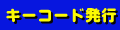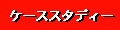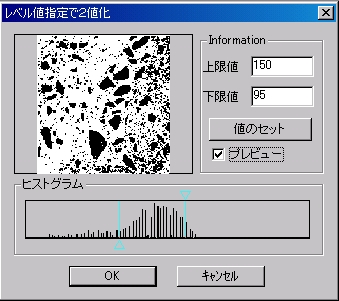|
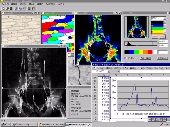 |
|
||||||||||||||
|
||||||||||||||
|
|
|
ケーススタディー
解析事例 2(作業手順)
|
1.「ファイル」-「新規作成」で初期画面が現れ、白紙のイメージビューが1つ表示されます。
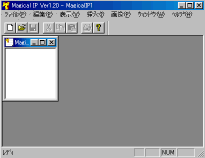
|
|
2.「挿入」-「画像ファイル」からサンプルをBMPファイルでマジカルIPに読み込みます。 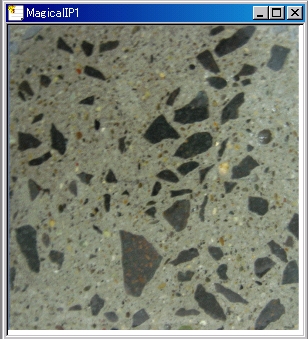
|
3.画像を選択し、「画像」-「グレー」を選択してグレー画像を作ります。
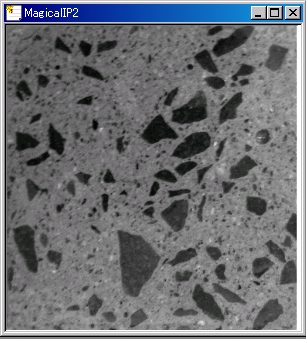 |
|
4.画像を選択、「画像」-「2値化」-「レベル値指定で2値化」を選択します。
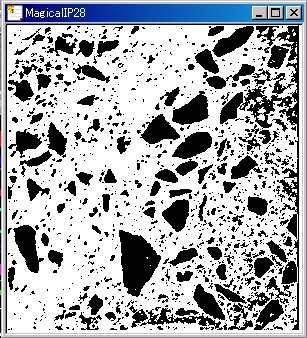 |
|
5.画像を選択、「画像」-「レベル操作」-「レベル値反転操作」を選択し白黒反転を行います。 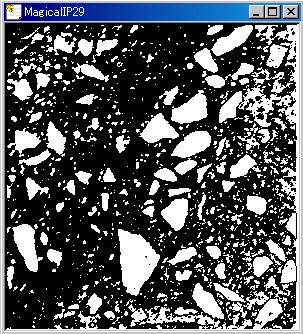
|
6.画像を選択、「画像」-「粒子の計測」を選択します。

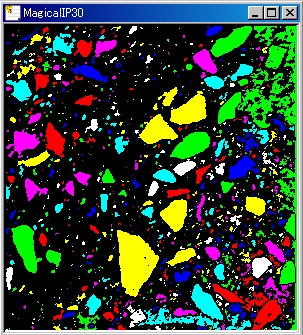
|
7.画像を選択、「ファイル」-「粒子情報の保存」を選択します。
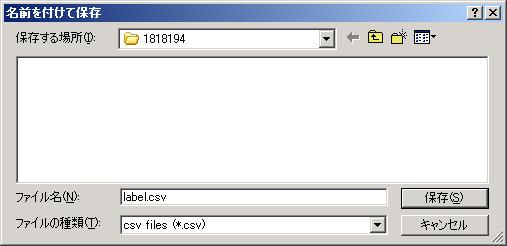
1032個の粒子が見つかりました。 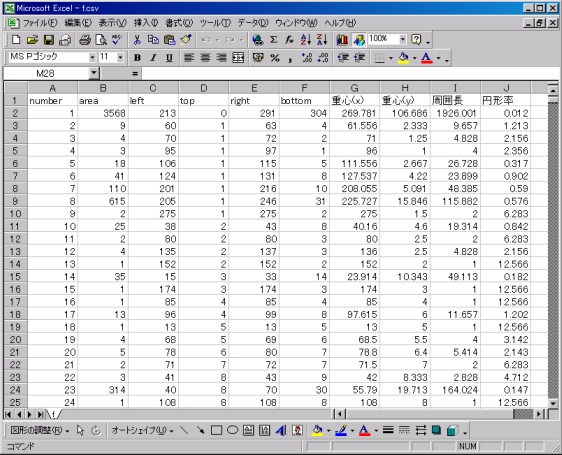 |